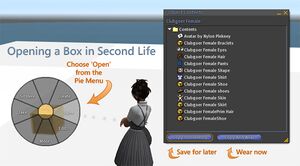Difference between revisions of "如何開啟箱子"
Jump to navigation
Jump to search
(New page: {{Help|Object=*}} <div id="box"> ==Explanation== <div style="padding: 0.5em"> Sometimes items are sold in simple containers that require you to "open" them up to get the contents. If you p...) |
m (How to open a box/zh-Hant moved to 如何開啟箱子) |
||
| (10 intermediate revisions by 2 users not shown) | |||
| Line 1: | Line 1: | ||
{{Help|Object=*}} | {{Help/zh-Hant | ||
|Parent=How to open a box | |||
|Object=*}} | |||
<div id="box"> | <div id="box"> | ||
== | ==說明== | ||
<div style="padding: 0.5em"> | <div style="padding: 0.5em"> | ||
有時候物品是裝在簡單的容器中賣出,需要您去「開啟」(Open) 容器才能拿到商品。如果您購買了裝在箱子中的衣服,就必須先把箱子中的衣服移到物品欄後,才能穿上。 | |||
</div></div> | </div></div> | ||
| Line 9: | Line 11: | ||
<div id="box"> | <div id="box"> | ||
== | |||
== 如何開啟箱子 == | |||
<div style="padding: 0.5em"> | <div style="padding: 0.5em"> | ||
[[Image:Open-box.jpg|right|thumb|300px|Click to enlarge]] | [[Image:Open-box.jpg|right|thumb|300px|Click to enlarge]] | ||
開啟箱子的方法: | |||
# | #開啟[[inventory|物品欄]] (CTRL-I) | ||
# | #拖曳箱子,並放置在地面上 | ||
# | #用滑鼠右鍵按一下箱子 | ||
# | #選取圓形選單上的'''開啟 [Open]''' | ||
# | #當一個視窗出現後 (如果箱子裡有很多東西,您可能需要等上一、兩分鐘),您可以選擇下列動作之一: | ||
## | ##按一下'''複製到物品欄 [Copy To Inventory]''',把箱子中的物品複製到物品欄中 | ||
## | ##按一下'''複製並穿上 [Copy And Wear]''',把箱子中的物品複製到物品欄中,並立刻穿上 | ||
## | ##拖曳視窗中的物品,並放置在物品欄中 | ||
當您複製物品後,您就能在物品欄中看到它們。它們會位於跟您剛剛打開的箱子名稱相同的資料夾中。如果您無法馬上找到它們,可以查看您的'''最近物品 [Recent Items]''' 標籤。 | |||
</div></div> | </div></div> | ||
<div id="box"> | <div id="box"> | ||
== | == 警告 == | ||
<div style="padding: 0.5em"> | <div style="padding: 0.5em"> | ||
* | *您必須在允許'''建造 (Build) '''的[[parcel|地段 (Parcel)]] 開啟箱子。當您看到 Second Life 視窗頂端有個禁止建造 (No-build) 圖示[[Image:Status_no_build.png]]時,就代表您無法在這個地方建造或開啟箱子。(當土地為某個團體所有,而您也屬於該團體時,有時只要啟動團體頭銜 (Group Title),您就可以在有禁止建造圖示的土地上建造或開啟箱子。) | ||
</div></div> | </div></div> | ||
{{anchorh2| | {{anchorh2|教學課程影片}} | ||
{|width="100%" valign="top" | {|width="100%" valign="top" | ||
|{{anchorh3| | |{{anchorh3|開啟箱子}}<div style="padding-left: 2px; border: 1px #aaaaaa solid; margin-top: 16px;"><div style="background: #f4f8fb;"><b><font color="546368" size="3">教學課程影片:開啟箱子</font></b></div><div style="padding-top: 10px; border-top: 1px #aaaaaa dotted; spacing: 2px;"> | ||
{|width="100%" | {|width="100%" | ||
|width="300" align="center"|<videoflash>NzFNWkM0pWU|250|206</videoflash> | |width="300" align="center"|<videoflash>NzFNWkM0pWU|250|206</videoflash> | ||
|rowspan="2" valign="top"| | |rowspan="2" valign="top"|本教學課程影片說明: | ||
* | * 如何開啟箱子 | ||
* | * 販賣某物品的複製品與販賣物品中內容的差異 | ||
|- | |- | ||
|align="center"|[[Video Tutorial/Open a box| | |align="center"|[[Video Tutorial/Open a box|觀賞影片 (普通影片大小)]]<br> | ||
[http://vidtuts.s3.amazonaws.com/QUICKTIP-Open-a-box.mp4 | [http://vidtuts.s3.amazonaws.com/QUICKTIP-Open-a-box.mp4 下載高畫質影片]<br> | ||
[http://blog.secondlife.com/2008/05/07/video-tutorials-list-simplified-and-20-video-quick-tips/ | [http://blog.secondlife.com/2008/05/07/video-tutorials-list-simplified-and-20-video-quick-tips/ 閱讀相關的部落格] | ||
|}</div></div> | |}</div></div> | ||
|valign="top" width="50%"|{{anchorh3| | |valign="top" width="50%"|{{anchorh3|設按一下功能來讓物品使用更容易}}<div style="padding-left: 2px; border: 1px #aaaaaa solid; margin-top: 16px;"><div style="background: #f4f8fb;"><font color="546368" size="3">'''教學課程影片:預設按一下功能來讓物品使用更容易'''</font></div><div style="padding-top: 10px; border-top: 1px #aaaaaa dotted; spacing: 2px;"> | ||
{|width="100%" | {|width="100%" | ||
|width="300" align="center"|<videoflash>fmzNkhNdQFw|250|206</videoflash> | |width="300" align="center"|<videoflash>fmzNkhNdQFw|250|206</videoflash> | ||
|rowspan="2" valign="top"| | |rowspan="2" valign="top"|本教學課程影片說明: | ||
*text | *text | ||
|- | |- | ||
|align="center"|[[Video Tutorial/Click actions make using stuff easier| | |align="center"|[[Video Tutorial/Click actions make using stuff easier|觀賞影片 (普通影片大小)]]<br> | ||
[http://vidtuts.s3.amazonaws.com/QUICKTIP-Click-actions-make-using-stuff-easier.mp4 | [http://vidtuts.s3.amazonaws.com/QUICKTIP-Click-actions-make-using-stuff-easier.mp4 下載高畫質影片]<br> | ||
[http://blog.secondlife.com/2008/05/07/video-tutorials-list-simplified-and-20-video-quick-tips/ | [http://blog.secondlife.com/2008/05/07/video-tutorials-list-simplified-and-20-video-quick-tips/ 閱讀相關的部落格] | ||
|}</div></div> | |}</div></div> | ||
|} | |} | ||
<div id="box"> | <div id="box"> | ||
== | |||
== 相關連結 == | |||
<div style="padding: 0.5em"> | <div style="padding: 0.5em"> | ||
*[[Inventory]] | *[[Inventory/zh-Hant|物品欄]] | ||
</div></div> | </div></div> | ||
Latest revision as of 10:11, 28 February 2009
說明
有時候物品是裝在簡單的容器中賣出,需要您去「開啟」(Open) 容器才能拿到商品。如果您購買了裝在箱子中的衣服,就必須先把箱子中的衣服移到物品欄後,才能穿上。
如何開啟箱子
開啟箱子的方法:
- 開啟物品欄 (CTRL-I)
- 拖曳箱子,並放置在地面上
- 用滑鼠右鍵按一下箱子
- 選取圓形選單上的開啟 [Open]
- 當一個視窗出現後 (如果箱子裡有很多東西,您可能需要等上一、兩分鐘),您可以選擇下列動作之一:
- 按一下複製到物品欄 [Copy To Inventory],把箱子中的物品複製到物品欄中
- 按一下複製並穿上 [Copy And Wear],把箱子中的物品複製到物品欄中,並立刻穿上
- 拖曳視窗中的物品,並放置在物品欄中
當您複製物品後,您就能在物品欄中看到它們。它們會位於跟您剛剛打開的箱子名稱相同的資料夾中。如果您無法馬上找到它們,可以查看您的最近物品 [Recent Items] 標籤。
警告
- 您必須在允許建造 (Build) 的地段 (Parcel) 開啟箱子。當您看到 Second Life 視窗頂端有個禁止建造 (No-build) 圖示
 時,就代表您無法在這個地方建造或開啟箱子。(當土地為某個團體所有,而您也屬於該團體時,有時只要啟動團體頭銜 (Group Title),您就可以在有禁止建造圖示的土地上建造或開啟箱子。)
時,就代表您無法在這個地方建造或開啟箱子。(當土地為某個團體所有,而您也屬於該團體時,有時只要啟動團體頭銜 (Group Title),您就可以在有禁止建造圖示的土地上建造或開啟箱子。)
教學課程影片:開啟箱子
|
教學課程影片:預設按一下功能來讓物品使用更容易
|